So duplizieren Sie eine Seite in WordPress – eine umfassende Anleitung
Veröffentlicht: 2024-03-29Möchten Sie eine Seite schnell auf Ihrer Website replizieren? Das Duplizieren einer Seite in WordPress ist eine wertvolle Aufgabe, wenn Sie Ihren Content-Erstellungsprozess rationalisieren und beschleunigen möchten. Unabhängig davon, ob Sie ähnliche Zielseiten erstellen oder kleinere Anpassungen an einer vorhandenen Seite vornehmen müssen, ohne ganz von vorne zu beginnen, können Sie durch das Duplizieren von Seiten Zeit und Mühe sparen.
Aber die Schritte sind nicht so offensichtlich, wie Sie denken. Dieser Leitfaden führt Sie durch den Prozess des Duplizierens einer Seite in WordPress, sodass Sie Variationen vorhandener Seiten erstellen können, ohne bei Null anfangen zu müssen.
Eine kurze Einführung in die Erstellung von WordPress-Seiten
Bevor wir uns mit den Details des Duplizierens einer Seite in WordPress befassen, wollen wir uns kurz mit den Grundlagen des Erstellens einer Seite befassen. In WordPress dienen Seiten als grundlegende Bausteine für die Website-Struktur. Sie sind vielseitig und können zum Erstellen verschiedener Arten von Inhalten verwendet werden, z. B. Artikel, Blog-Feeds und statische Seiten wie Info-, Kontakt- oder FAQ-Seiten. Seiten helfen auch dabei, ähnliche Inhalte zu gruppieren und die Designkonsistenz auf Ihrer gesamten Website aufrechtzuerhalten.
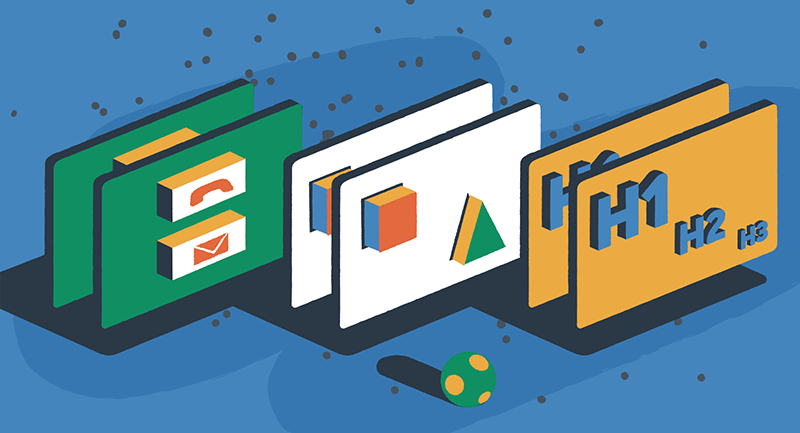
Um eine neue Seite zu erstellen, befolgen Sie diese einfachen Schritte:
- Melden Sie sich bei Ihrem WordPress-Dashboard an.
- Klicken Sie im linken Menü auf „Seiten“.
- Wählen Sie „Neu hinzufügen“.
- Geben Sie in das dafür vorgesehene Feld einen Titel für Ihre Seite ein.
- Fügen Sie Ihre Inhalte mit dem integrierten WordPress-Editor hinzu.
- Passen Sie das Seitenlayout und Design mithilfe der verfügbaren Optionen an.
- Wenn Sie mit Ihrer Seite zufrieden sind, klicken Sie auf „Veröffentlichen“, um sie auf Ihrer Website zu veröffentlichen.
Nachdem wir nun ein grundlegendes Verständnis für das Erstellen von Seiten haben, wollen wir untersuchen, warum es von Vorteil sein kann.
Warum eine Seite in WordPress duplizieren?
Es gibt mehrere Szenarien, in denen sich das Duplizieren einer Seite in WordPress als unglaublich nützlich erweisen kann:
Erstellen eines Backups
Bevor Sie wesentliche Änderungen an einer Seite vornehmen, empfiehlt es sich immer, ein Backup zu erstellen. Durch das Duplizieren der Seite stellen Sie sicher, dass Sie über eine Kopie der Originalversion verfügen, falls während des Bearbeitungsvorgangs etwas schief geht. Auf diese Weise können Sie bei Bedarf schnell zur Originalseite zurückkehren.
Änderungen testen
Wenn Sie mit neuen Designs, Layouts oder Inhalten experimentieren möchten, können Sie durch das Duplizieren einer Seite diese Änderungen testen, ohne dass sich dies auf die Live-Version der Seite auswirkt. Dies ist besonders hilfreich, um Ihre Website zu optimieren und sicherzustellen, dass die von Ihnen vorgenommenen Änderungen optisch ansprechend und benutzerfreundlich sind.
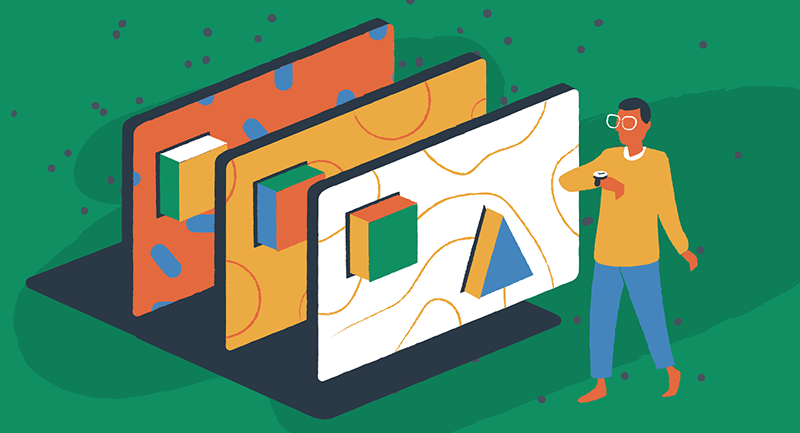
Zeit sparen
Anstatt jedes Mal von vorne anzufangen, wenn Sie eine ähnliche Seite benötigen, können Sie durch das Duplizieren einer vorhandenen Seite viel Zeit sparen. Dies ist besonders praktisch, wenn Sie Produktseiten, Portfolioelemente oder andere Inhalte haben, die einer ähnlichen Struktur folgen. Durch Duplizieren und Ändern der vorhandenen Seite können Sie schnell neue Seiten mit einheitlicher Formatierung und einheitlichem Layout erstellen.
Nachdem wir nun die Vorteile des Duplizierens einer Seite in WordPress verstanden haben, wollen wir den Prozess im Detail untersuchen.
So duplizieren Sie eine Seite in WordPress
Das Duplizieren einer Seite in WordPress ist mithilfe integrierter Funktionen oder Plugins ganz einfach. Wir werden beide Methoden behandeln, um Ihnen ein umfassendes Verständnis zu vermitteln.
Methode 1 – Duplizieren einer Seite mit integrierten Tools
WordPress bietet einen integrierten Duplizierungsmechanismus, der es Ihnen ermöglicht, den Inhalt einer Seite zu kopieren und eine neue zu erstellen.
Befolgen Sie diese Schritte, um eine Seite mit dem Blockeditor zu duplizieren:
- Melden Sie sich bei Ihrem WordPress-Dashboard an.
- Navigieren Sie zu der Seite, die Sie duplizieren möchten.
- Öffnen Sie die Seite im Blockeditor.
- Klicken Sie auf das Dreipunktmenü in der oberen rechten Ecke des Bildschirms.
- Wählen Sie die Option „Alle Inhalte kopieren“.
- Erstellen Sie eine neue Seite, indem Sie im linken Menü auf „Seiten“ klicken und „Neu hinzufügen“ auswählen.
- Fügen Sie den kopierten Inhalt in die neue Seite ein.
- Passen Sie die neue Seite nach Ihren Wünschen an und nehmen Sie alle erforderlichen Änderungen am Inhalt, Layout oder Design vor.
- Wenn Sie mit der neuen Seite zufrieden sind, klicken Sie auf „Veröffentlichen“, um sie auf Ihrer Website zu veröffentlichen.
Bitte beachten Sie, dass diese Methode nur den Inhalt der Originalseite kopiert und keine Metadaten wie Seitentitel, Kategorien, Tags oder SEO-Daten dupliziert. Wenn Sie alle Aspekte der Seite, einschließlich Metadaten, duplizieren müssen, sollten Sie die Verwendung eines Plugins in Betracht ziehen.
Methode 2 – Duplizieren einer Seite mithilfe von Plugins
WordPress bietet mehrere Plugins, die das Duplizieren von Seiten vereinfachen. Dies ist die bevorzugte Methode, da es sich hierbei um eine tatsächliche Duplizierung und nicht nur um Verknüpfungen zum Erstellen einer zweiten identischen Seite handelt.
Mit diesen Plugins können Sie Seiten klonen und dabei alle zugehörigen Metadaten beibehalten. Hier sind einige beliebte Plugins, die Sie verwenden können:
- Seite duplizieren – Dieses Plugin fügt jeder Seite in Ihrem WordPress-Dashboard einen „Duplikat“-Link hinzu, sodass Sie mit einem einzigen Klick eine Kopie erstellen können.
- Yoast Duplicate Post – Neben der Seitenduplizierung ermöglicht dieses Plugin auch das Duplizieren von Beiträgen und benutzerdefinierten Beitragstypen. Es bietet zusätzliche Anpassungsoptionen und ermöglicht Ihnen die Auswahl der zu kopierenden Elemente.
- Seite und Beitrag duplizieren – Ein weiteres Plugin, das den Duplizierungsprozess vereinfacht. Es fügt jeder Seite und jedem Beitrag in Ihrem WordPress-Dashboard einen „Duplikat“-Link hinzu, sodass Sie ganz einfach Kopien erstellen können.
Um diese Plugins zu verwenden, befolgen Sie diese allgemeinen Schritte:

- Melden Sie sich bei Ihrem WordPress-Dashboard an.
- Navigieren Sie im linken Menü zu „Plugins“.
- Klicken Sie auf „Neu hinzufügen“.
- Geben Sie in der Suchleiste den Namen des Plugins ein, das Sie installieren möchten (z. B. „Seite duplizieren“).
- Installieren und aktivieren Sie das Plugin.
- Gehen Sie zurück zu Ihrer Seitenliste im WordPress-Dashboard und suchen Sie die Seite, die Sie duplizieren möchten.
- Suchen Sie nach der vom Plugin hinzugefügten Option „Duplizieren“ oder einer ähnlichen Option, die sich normalerweise in der Nähe des Seitentitels befindet.
- Klicken Sie auf die Option „Duplizieren“, um eine Kopie der Seite zu erstellen.
- Passen Sie die duplizierte Seite nach Bedarf an, indem Sie den Inhalt, das Layout oder das Design ändern.
- Speichern Sie die Änderungen und veröffentlichen Sie die duplizierte Seite.
Die Verwendung dieser Plugins ermöglicht einen umfassenderen Duplizierungsprozess und stellt sicher, dass alle Seitenelemente und Metadaten auf die neue Seite kopiert werden.
Zu vermeidende Fallstricke beim Duplizieren von Seiten
Obwohl das Duplizieren von Seiten in WordPress unglaublich nützlich sein kann, gibt es einige Fallstricke, auf die Sie achten sollten. Vermeiden Sie die folgenden häufigen Fehler, um einen reibungslosen Duplizierungsprozess zu gewährleisten:
- Veröffentlichung identischer Seiten – Es ist wichtig, die Veröffentlichung identischer Seiten auf Ihrer Website zu vermeiden, da sich dies negativ auf Ihre Suchmaschinenoptimierungsbemühungen auswirken kann. Suchmaschinen bevorzugen einzigartige Inhalte. Nehmen Sie daher erhebliche Änderungen an der duplizierten Seite vor, um sie vom Original zu unterscheiden.
- Verwirrende URLs – Stellen Sie beim Duplizieren einer Seite sicher, dass die URL-Struktur klar ist und zur vorhandenen Permalink-Struktur Ihrer Website passt. Eine doppelte Seite mit derselben URL wie das Original kann verwirrend sein und die SEO Ihrer Website beeinträchtigen. Erwägen Sie bei Bedarf eine Änderung der URL oder die Verwendung von Weiterleitungen.
Wenn Sie sich dieser Fallstricke bewusst sind, können Sie die Seitenduplizierungsfunktion in WordPress optimal nutzen, ohne die SEO oder das Benutzererlebnis Ihrer Website zu beeinträchtigen.
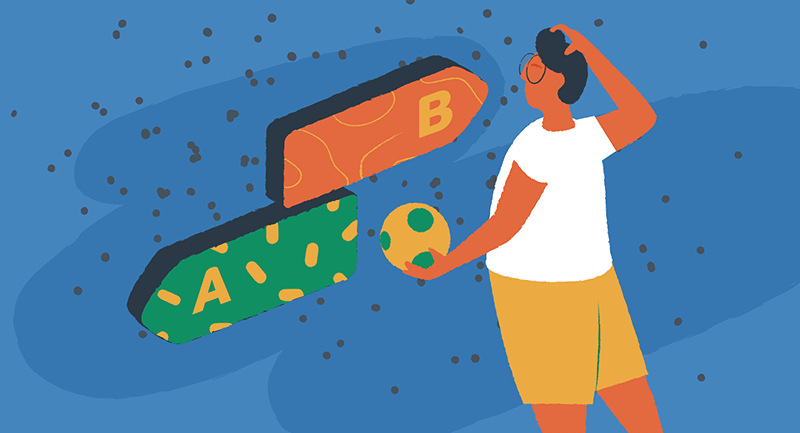
A/B-Tests mit duplizierten Seiten
Auch bei der Durchführung von A/B-Tests kann das Duplizieren von Seiten in WordPress von Vorteil sein. Bei A/B-Tests werden mehrere Versionen einer Seite erstellt und deren Leistung verglichen, um festzustellen, welche Version bessere Ergebnisse liefert. Diese Methode hilft Ihnen, Ihre Website für höhere Conversions, eine bessere Benutzereinbindung oder eine verbesserte SEO zu optimieren.
Um einen A/B-Test mit duplizierten Seiten durchzuführen, sollten Sie die Verwendung speziell für diesen Zweck entwickelter Plugins in Betracht ziehen, wie zum Beispiel:
- Google Marketing Platform – Die Sammlung von Google-Tools bietet integrierte Lösungen, einschließlich Analytics, Tag-Management, Kampagnenmanagement und Zielgruppen-Targeting, mit denen Sie Hunderte von Website-Leistungsmetriken testen können.
- Nelio A/B Testing – Dieses Plugin bietet eine umfassende A/B-Testlösung für WordPress. Sie können damit Experimente erstellen, Conversions verfolgen und die Leistung verschiedener Seitenvarianten analysieren.
- Microsoft Clarity – Dieses kostenlose Heatmap-Tool von Microsoft bietet Website-Analysen und Einblicke und liefert wertvolle Daten, um das Benutzererlebnis zu verbessern und die digitale Leistung zu optimieren.
Bei der Durchführung von A/B-Tests ist unbedingt zu berücksichtigen, dass der organische Traffic nicht gleichmäßig auf die Seitenvariationen aufgeteilt werden kann. Erwägen Sie die Nutzung bezahlter Traffic-Quellen oder gezielter Werbekampagnen, um genaue Ergebnisse zu gewährleisten und den Traffic auf die Testseiten zu lenken.
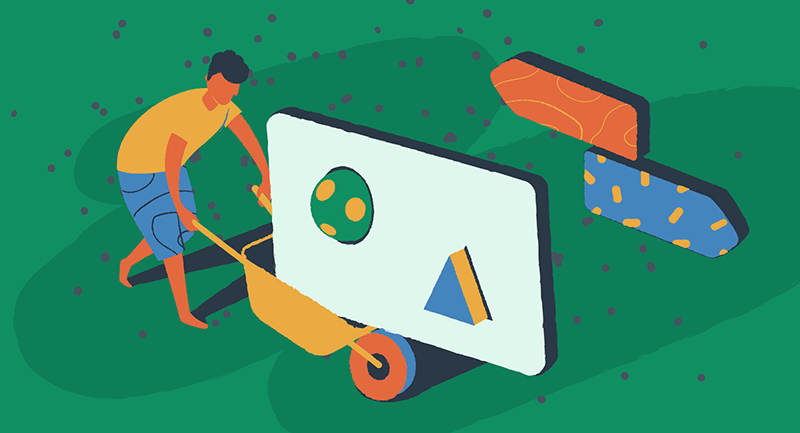
Umleiten und Verschieben von Seiten in WordPress
Beim Duplizieren von Seiten müssen Sie möglicherweise auch Seiten innerhalb Ihrer WordPress-Site umleiten oder verschieben. Hier sind zwei Szenarien, in denen diese Maßnahmen erforderlich sein können:
Eine Seite umleiten
Wenn Sie eine alte Seite durch eine neue ersetzen, ist es wichtig, ordnungsgemäße Weiterleitungen einzurichten. Weiterleitungen leiten Besucher automatisch von der alten Seite auf die neue weiter, wodurch der SEO-Wert erhalten bleibt und defekte Links verhindert werden. Um eine Seite in WordPress umzuleiten, gehen Sie folgendermaßen vor:
- Installieren und aktivieren Sie ein Umleitungs-Plugin, z. B. Redirection.
- Konfigurieren Sie die Plugin-Einstellungen und richten Sie die gewünschten Weiterleitungsregeln ein.
- Verwenden Sie die Plugin-Schnittstelle, um eine Weiterleitung von der alten Seiten-URL zur neuen zu erstellen.
- Testen Sie die Weiterleitung, um sicherzustellen, dass sie ordnungsgemäß funktioniert.
Eine Seite verschieben
Manchmal müssen Sie möglicherweise eine Seite innerhalb der Navigation oder Sitemap Ihrer WordPress-Site verschieben. Durch das Verschieben einer Seite können Sie die Gesamtstruktur und Organisation Ihrer Website verbessern. Um eine Seite in WordPress zu verschieben, gehen Sie folgendermaßen vor:
- Melden Sie sich bei Ihrem WordPress-Dashboard an.
- Navigieren Sie im linken Menü zu „Seiten“.
- Suchen Sie die Seite, die Sie verschieben möchten, und fahren Sie mit der Maus darüber.
- Klicken Sie auf die Option „Schnellbearbeitung“.
- Ändern Sie ggf. das Dropdown-Menü „Übergeordnet“, um eine neue übergeordnete Seite auszuwählen.
- Klicken Sie auf „Aktualisieren“, um die Änderungen zu speichern.
Durch das strategische Umleiten und Verschieben von Seiten können Sie das Benutzererlebnis verbessern und eine gut strukturierte Website aufrechterhalten. Diese Aktionen
Neue Fähigkeiten, neue Möglichkeiten
Das Duplizieren von Seiten in WordPress ist eine leistungsstarke Funktion, mit der Sie Zeit sparen, Backups erstellen und Änderungen testen können, ohne den ursprünglichen Inhalt zu ändern. Wenn Sie der Schritt-für-Schritt-Anleitung in diesem Artikel folgen, können Sie Seiten mithilfe integrierter Funktionen oder Plugins problemlos duplizieren.
Denken Sie daran, dass das Duplizieren von Seiten in WordPress eine wertvolle Fähigkeit ist, die die Website-Verwaltung effizienter machen kann. Egal, ob Sie Blogger, E-Commerce-Unternehmer oder Website-Entwickler sind, schauen Sie sich diese zusätzlichen Ressourcen an, damit Sie das volle Potenzial Ihrer WordPress-Website ausschöpfen können.
